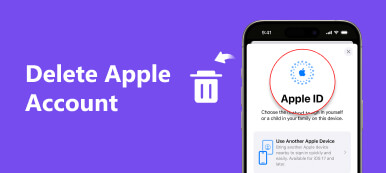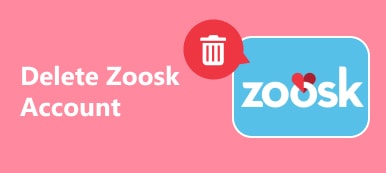Wielu użytkowników Maca słyszało o MacKeeper, który jest czystszym oprogramowaniem, które pomaga w czyszczeniu plików pamięci podręcznej, chroni komputer Mac przed wirusami i sprawia, że system działa znacznie szybciej.
To brzmi jak świetne oprogramowanie, które może pomóc użytkownikom Maca chronić swój komputer Mac. Ale także niektórzy użytkownicy znienawidzili jej zbyt agresywną strategię marketingową, powszechne reklamy taktyki strachowej wszędzie. Jest wielu użytkowników, którzy chcą usunąć MacKeepera z komputera Mac.

Ale niektórzy z nich nie wiedzą jak usunąć MacKeeper szybko i całkowicie, ponieważ tak trudno go odinstalować. Dla tych, którzy żałują instalacji MacKeepera, ale nie mogą dowiedzieć się, jak usunąć MacKeepera, w tym artykule nauczymy Cię, jak usunąć to oprogramowanie z komputera Mac. Dla nowych użytkowników, którzy nie słyszeli o tym oprogramowaniu, przedstawiamy również to oprogramowanie i doradzamy, czy je kupić, czy nie. Po prostu czytaj dalej i dowiedz się więcej o MacKeeperze.
Część 1: Jak usunąć MacKeeper
Pod pewnymi względami MacKeeper nie jest dobrym oprogramowaniem dla dość agresywnych, denerwujących reklam wszędzie, a także trudnych do odinstalowania. Wielu użytkowników komputerów Mac, którzy żałują, że pobierają MacKeeper na swoich komputerach, ma takie pytanie: jak usunąć MacKeepera z komputera Mac? Mimo że sposób odinstalowania tego oprogramowania jest bardzo trudny, może być łatwo, jeśli będziesz postępować zgodnie z kolejnymi krokami, które ci damy.
Krok 1. Zrób kopię zapasową komputera Mac
Przede wszystkim upewnij się zrób kopię zapasową komputera Mac aktualizując lub tworząc kopię zapasową Time Machine lub klon systemu. Mimo że ta kopia zapasowa będzie zawierała pliki MacKeeper, które chcesz usunąć, upewni się, że potrafisz przywróć komputer Mac na wypadek, gdyby coś poszło nie tak.
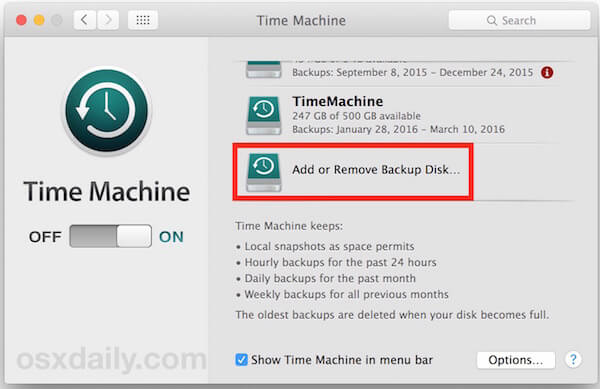
Krok 2. Wyłącz funkcje MacKeepera
Teraz musisz wyłączyć wszystkie funkcje bezpieczeństwa MacKeepera. Jak wiesz, MacKeeper zawiera wiele opcji bezpieczeństwa, w tym szyfrowanie plików i bezpieczne przeglądanie. Musisz więc uruchomić MacKeepera i wyłączyć wszystkie funkcje bezpieczeństwa. Ten krok zapewni, że twoje „zabezpieczone” pliki będą dostępne po usunięciu MacKeepera.
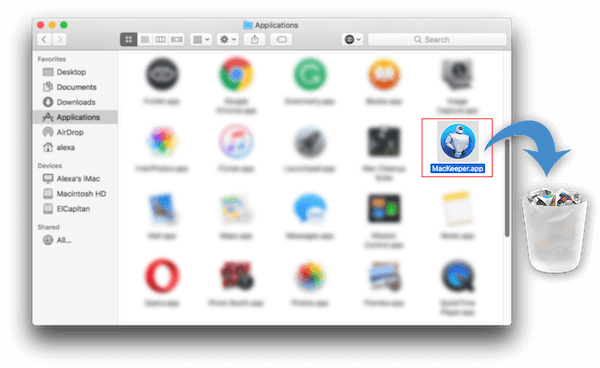
Krok 3. Usuń MacKeeper z komputera Mac
Idź do Findera, a następnie wybierz Aplikacje. Gdy zobaczysz MacKeeper, musisz przeciągnąć go do Kosza. Następnie możesz wyświetlić wyskakujące okno, aby odinstalować to oprogramowanie. Wystarczy kliknąć przycisk Uninstall MacKeeper, aby usunąć MacKeeper z komputera.
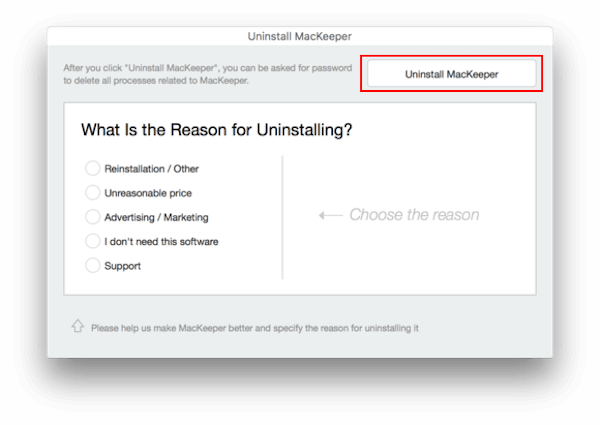
Krok 4. Usuń powiązane pliki
Po usunięciu MacKeepera do kosza nadal musisz usunąć niektóre pliki usług ukrytych związanych z MacKeeperem, które pozostają na komputerze Mac. Abyś mógł całkowicie usunąć Mackeepera z komputera Mac. Po prostu otwórz Finder i na pasku menu kliknij Idź, a następnie Idź do folderu. Następnie możesz wpisać w polu wyszukiwania „nazwę komputera / Biblioteka / i kliknąć Dalej. Teraz możesz skierować do Ciebie następne pliki lub foldery, aby całkowicie usunąć Mackeepera z Maca.
- • nazwa komputera / Library / Caches / com.mackeeper.MacKeeper
- • nazwa komputera / Library / Caches / com.mackeeper.MacKeeper.Helper
- • nazwa komputera / Library / LaunchAgents / com.mackeeper.MacKeeper.Helper.plist
- • nazwa komputera / Biblioteka / Wsparcie aplikacji / MacKeeper Helper
- • nazwa komputera nazwa twojego komputera / Library / LaunchDaemons / com.mackeeper.MacKeeper.plugin.AntiTheft.daemon.plist
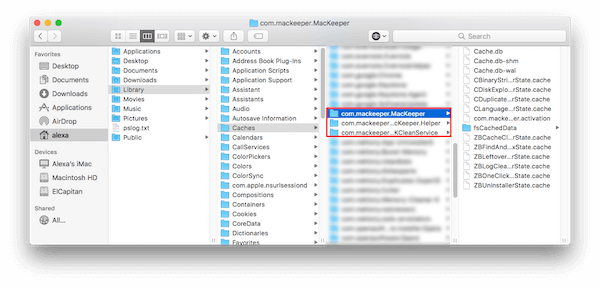
Mac Cleaner - Najbardziej profesjonalne narzędzie do zarządzania komputerami Mac
- Obsługuje usuwanie niepotrzebnych plików, niepotrzebnych plików, dużych / starych plików, odinstalowywanie aplikacji i monitorowanie wydajności komputera Mac w sposób profesjonalny.
- Bezpiecznie usuwa śmieci Mac i bezwartościowe pliki jednym kliknięciem.
- Wyświetla niepotrzebne pliki, niepotrzebne pliki, stare pliki przed czyszczeniem.
- Filtruj zeskanowany wynik według nazwy i kolejności według rozmiaru, czasu itp.
- Darmowe pobieranie do czyszczenia i przyspieszenia komputera Mac.
- Obsługuje monitorowanie wydajności komputera Mac w wielu aspektach.
Część 2: Co to jest MacKeeper
MacKeeper to oprogramowanie dystrybuowane przez Kromtech Alliance i sprzedawane jako sposób na zabezpieczenie, czyszczenie, ochronę i optymalizację systemu operacyjnego Mac. To naprawdę program narzędziowy, który łączy szesnaście procesów mających na celu optymalizację działania i wydajności komputera Mac, dzięki czemu możesz cieszyć się komputerem Mac bez żadnych problemów. MacKeeper oferuje 30-dniową wersję próbną oprogramowania, ale po tym czasie musisz zapłacić miesięczną opłatę, aby odblokować pełną funkcję tego oprogramowania. Ale to oprogramowanie otrzymało mieszane recenzje. Oprócz profesjonalnych i potężnych funkcji ma również pewne wady, takie jak metody marketingowe, reklamy i trudny sposób odinstalowania. Co więcej, MacKeeper użył pozwu zbiorowego, ponieważ rzekomo oszukał użytkowników, aby zapłacili za niepotrzebne poprawki. Ale firma zaprzeczyła tej rzeczy.

Część 3: Należy kupić jako alternatywę MacKeep
Jeśli nie masz nic przeciwko dość agresywnej i rozpowszechnionej taktycznej reklamie tego oprogramowania, a także naprawdę trudnej i złożonej do usunięcia go z komputera Mac, zaleca się pobranie tego oprogramowania na komputer Mac ze względu na jego potężne funkcje aby zapewnić bezpieczeństwo systemu, wyczyść pamięć podręczną i niepotrzebne pliki oraz pomóż zwolnij miejsce na komputer Mac. To naprawdę jedno z najczęściej spotykanych programów do czyszczenia innych firm, które jest instalowane na systemie macOS 11 lub nowszym. Jeśli jednak nie podobają Ci się jego metody marketingowe i nie lubisz reklam pojawiających się z dużą częstotliwością, nie jest to dobra decyzja, abyś zrezygnował z tego oprogramowania. Jak widać, wielu użytkowników żałuje, że go pobrało, ponieważ nie może znieść wad tego oprogramowania i pyta, jak usunąć MacKeepera. Możesz także wypróbować bezpłatną wersję próbną tego oprogramowania, a następnie dokładnie rozważyć tę kwestię przed zakupem tego oprogramowania.
Podsumowanie
W tym artykule nauczymy Cię, jak szczegółowo usunąć MacKeepera z komputera Mac. Jeśli nadal nie znasz wyraźnie MacKeepera, możesz również zapoznać się z niektórymi informacjami o tym oprogramowaniu w tym artykule. Dajemy Ci również kilka porad dotyczących zakupu, czy nie. Jeśli masz jakieś pytania dotyczące usuwania MacKeepera lub innego, po prostu napisz gotowe w komentarzach. Mam nadzieję, że możesz się cieszyć.